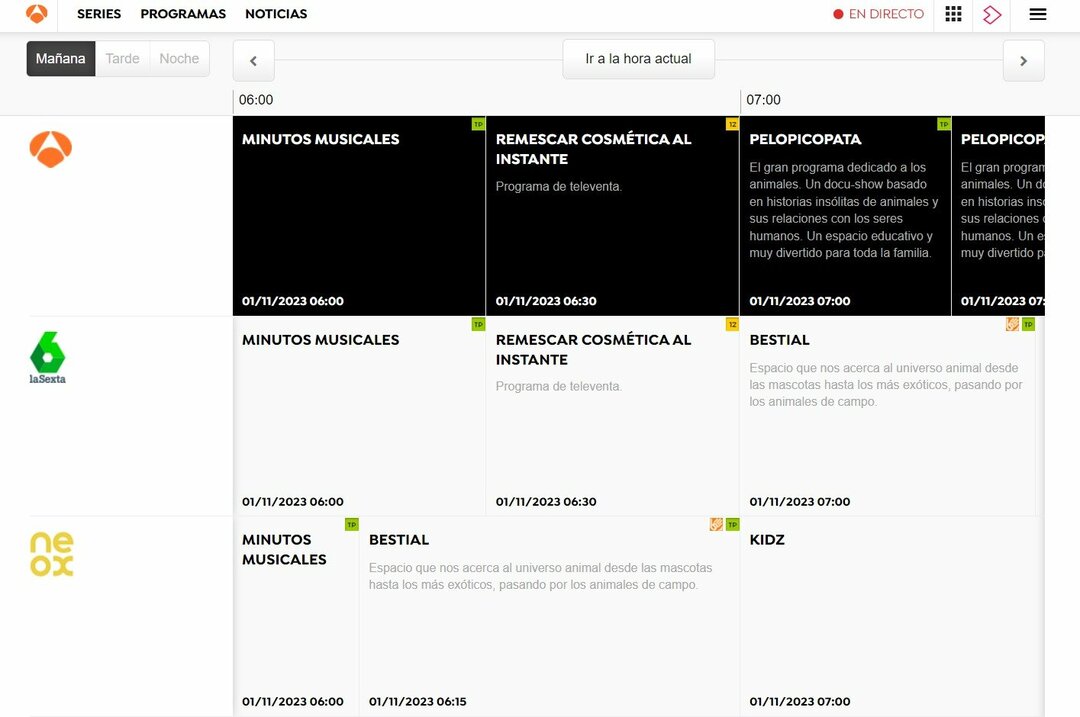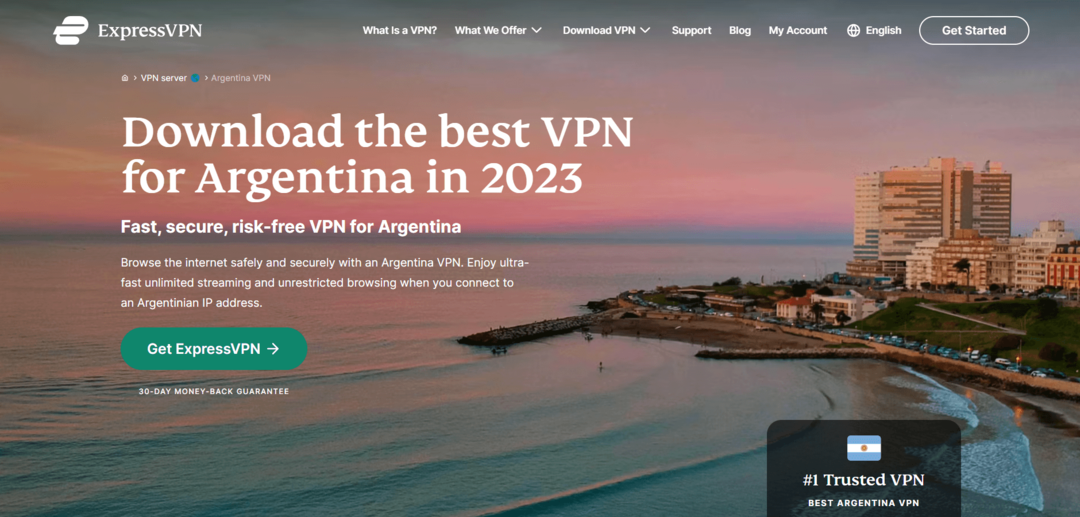- विंडोज सर्वर 2019 वीपीएन कनेक्शन का समर्थन करता है। लेकिन आपको इसे स्थापित करने और इसमें शामिल सभी उपयोगकर्ताओं के लिए वीपीएन एक्सेस की अनुमति देने के लिए थोड़ी परेशानी से गुजरना होगा।
- विंडोज सर्वर 2019 पर वीपीएन स्थापित करने के लिए तीन आसान चरणों की खोज करें। आपको कोई सॉफ़्टवेयर उपकरण स्थापित करने की आवश्यकता नहीं है क्योंकि आप सर्वर की अंतर्निहित सेटिंग्स का उपयोग कर सकते हैं।
- एक ताजा ओएस स्थापित करने की आवश्यकता है? विंडोज सर्वर 2019 डाउनलोड करें बिल्कुल अभी!
- हमारा शामिल करें वीपीएन समस्या निवारण हब अतिरिक्त गाइड के लिए।

यह सॉफ़्टवेयर आपके ड्राइवरों को चालू रखेगा, इस प्रकार आपको सामान्य कंप्यूटर त्रुटियों और हार्डवेयर विफलता से सुरक्षित रखेगा। 3 आसान चरणों में अब अपने सभी ड्राइवरों की जाँच करें:
- ड्राइवर फिक्स डाउनलोड करें (सत्यापित डाउनलोड फ़ाइल)।
- क्लिक स्कैन शुरू करें सभी समस्याग्रस्त ड्राइवरों को खोजने के लिए।
- क्लिक ड्राइवर अपडेट करें नए संस्करण प्राप्त करने और सिस्टम की खराबी से बचने के लिए।
- DriverFix द्वारा डाउनलोड किया गया है 0 इस महीने पाठकों।
इसका उपयोग करना वीपीएन विंडोज सर्वर पर बहुत सारे फायदे हैं।
यह उपयोगकर्ताओं को एक छोटे वातावरण में दूरस्थ क्लाइंट या फायरवॉल को विंडोज सर्वर तक पहुंचने की अनुमति देता है।
यदि आप यहां वीपीएन इंस्टॉल करने के सटीक चरणों की खोज कर रहे हैं विंडोज सर्वर 2019, यहां वह सब कुछ है जो आपको जानना आवश्यक है।
5 सर्वश्रेष्ठ वीपीएन जो हम सुझाते हैं
 |
दो साल की योजनाओं के लिए 59 प्रतिशत की छूट उपलब्ध है |  ऑफ़र की जाँच करें! ऑफ़र की जाँच करें! |
 |
79% छूट + 2 मुफ़्त महीने |
 ऑफ़र की जाँच करें! ऑफ़र की जाँच करें! |
 |
85% की छूट! केवल 1.99$ 15 महीने की योजना के लिए प्रति माह |
 ऑफ़र की जाँच करें! ऑफ़र की जाँच करें! |
 |
83% छूट (2.21$/माह) + 3 मुफ़्त महीने Month |
 ऑफ़र की जाँच करें! ऑफ़र की जाँच करें! |
 |
76% (2.83$) 2 साल की योजना पर |
 ऑफ़र की जाँच करें! ऑफ़र की जाँच करें! |
मैं विंडोज सर्वर 2019 पर वीपीएन कैसे सेट कर सकता हूं?
सर्वर मैनेजर का उपयोग करके रिमोट एक्सेस स्थापित करें

- खुला हुआ सर्वरमैनेजर
- के लिए जाओ प्रबंधित करें > भूमिकाएँ और सुविधाएँ जोड़ें विज़ार्ड
- जाँचें दूरस्थ पहुँच बॉक्स और क्लिक करें अगला
- पर भूमिका सेवाएं, जाँचें डायरेक्ट एक्सेस और वीपीएन (आरएएस) बॉक्स और क्लिक करें अगला
- क्लिक इंस्टॉल
- एक बार सेटअप समाप्त हो जाने पर, आपको सर्वर को पुनरारंभ करना पड़ सकता है
इसका उपयोग करके रिमोट एक्सेस को स्थापित और कॉन्फ़िगर करना एक वैकल्पिक समाधान है शक्तिशेल.
वीपीएन सेट करें

- पर क्लिक करें प्रारंभ करना विज़ार्ड खोलें
- का चयन करें केवल वीपीएन तैनात करें
- में रूटिंग और रिमोट एक्सेस मैनेजमेंट कंसोल, पर राइट-क्लिक करें सर्वर का नाम
- चुनते हैं रूटिंग और रिमोट एक्सेस को कॉन्फ़िगर और सक्षम करें संदर्भ मेनू से
- का चयन करें कस्टम कॉन्फ़िगरेशन और क्लिक करें अगला
- चुनते हैं वीपीएन एक्सेस
- वीपीएन सेवा शुरू करें
यदि आप समर्पित विज़ार्ड का उपयोग करते हैं तो आपको इस स्तर पर किसी भी समस्या पर ठोकर नहीं खानी चाहिए।
वीपीएन एक्सेस कॉन्फ़िगर करें

अंत में, केवल एक चीज बची है जो कॉन्फ़िगर करना है वीपीएन उपयोगकर्ता और नेटवर्क एक्सेस. आपको खोलना है और आगे के बंदरगाह फ़ायरवॉल से विंडोज सर्वर तक।
आपके द्वारा उपयोग किए जाने वाले प्रोटोकॉल के आधार पर, यहां वे पोर्ट हैं जिन्हें आपको खोलना चाहिए:
- के लिये पीपीटीपी: १७२३ टीसीपी और प्रोटोकॉल ४७ जीआरई (पीपीटीपी पास-थ्रू के रूप में भी जाना जाता है)
- के लिये L2TP ऊपर आईपीएसईसी: १७०१ टीसीपी और ५०० यूडीपी
- के लिये एसएसटीपी: ४४३ टीसीपी
यदि आपके पास DHCP सर्वर नहीं है, तो आप एक स्थिर IPv4 पता पूल सेट कर सकते हैं। यह नीचे दिए गए चरणों का पालन करके किया जा सकता है:
- सबसे पहले, सुनिश्चित करें कि सभी उपयोगकर्ताओं के पास रिमोट एक्सेस सक्षम है
- को खोलो गुण आपके वीपीएन सर्वर का पैनल
- पर क्लिक करें आईपीवी 4 टैब और सक्षम करें स्थिर पता पूल
- क्लिक जोड़ना और उसी सर्वर सबनेट से समान स्थिर IP पता जोड़ें
अंत में, आप अपने विंडोज सर्वर 2019 पर तीन आसान चरणों में एक वीपीएन स्थापित कर सकते हैं: स्थापित करना रिमोट मैनेजर सर्वर मैनेजर या पॉवरशेल का उपयोग कर रहा है, वीपीएन स्थापित कर रहा है, और वीपीएन एक्सेस का प्रबंधन कर रहा है अनुमतियाँ।
यदि आपको कोई तकनीकी कठिनाई आती है, तो कृपया नीचे दिए गए अनुभाग में एक टिप्पणी छोड़ कर हमें बताएं।